使用BootStrap实现标签切换原理解析
原理解析
1.定义一无序列表。取id值为myTab。
2.定义列表中a标签的目标地址为我们要展示的div对应的id
3.为a标签注册对应的事件(就是js的代码)
效果如图
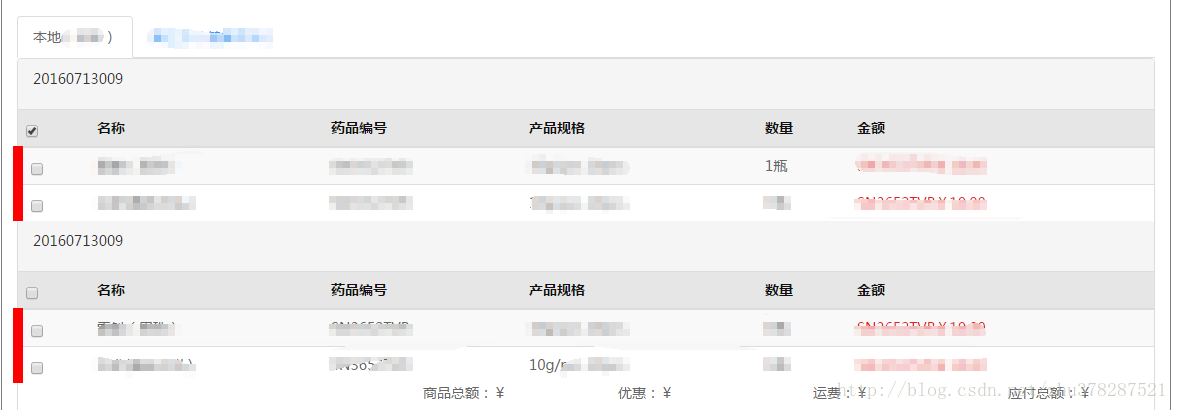
代码如下
html代码部分
<ul id="myTab" class="nav nav-tabs">
<li role="presentation" class="active"><a href="#home" rel="external nofollow" data-toggle="tab">首页</a></li>
<li role="presentation"><a href="#profile" rel="external nofollow" >介绍</a></li>
<li role="presentation"><a href="#dropdown1" rel="external nofollow" >消息</a></li>
</ul>
<div id="myTabContent" class="tab-content">
<div class="tab-pane fade in active" id="home"><p>首页内容..</p> </div>
<div class="tab-pane fade" id="profile"> <p>介绍内容...</p></div>
<div class="tab-pane fade" id="dropdown1">
<p>.消息内容..</p>
</div>
</div>
js部分代码
<script type="text/javascript">
$('#myTab a').click(function (e) {
e.preventDefault();
$(this).tab('show');
});
</script>
以上所述是小编给大家介绍的使用BootStrap实现标签切换原理解析,希望对大家有所帮助,如果大家有任何疑问请给我留言,小编会及时回复大家的。在此也非常感谢大家对我们网站的支持!
相关推荐
-
BootStrap中Tab页签切换实例代码
关于$().tab()一般用来实现标签页和胶囊链接内容片段的切换,或是相关内容的页面导航: <ul class="nav nav-tabs" id="myTab"> <li class="active"><a href="#home">Home</a></li> <li><a href="#profile">Profile&
-
基于Bootstrap实现tab标签切换效果
本文实例为大家分享了Bootstrap实现tab标签切换效果的具体代码,供大家参考,具体内容如下 <!DOCTYPE html> <html> <head> <meta charset="utf-8"> <title></title> <link rel="stylesheet" href="css/bootstrap.min.css" /> <script
-
BootStrap框架个人总结(bootstrap框架、导航条、下拉菜单、轮播广告carousel、栅格系统布局、标签页tabs、模态框、菜单定位)
bootstrap框架.导航条.下拉菜单.轮播广告carousel.栅格系统布局.标签页tabs.模态框.菜单定位的个人总结,具体详情如下所示: bootstrap框架 <!DOCTYPE html> <html lang="zh-cn"><!-- 语言设置 --> <head> <meta charset="utf-8"> <meta http-equiv="X-UA-Compatible
-
Bootstrap实现的标签页内容切换显示效果示例
本文实例讲述了Bootstrap实现的标签页内容切换显示效果.分享给大家供大家参考,具体如下: <!DOCTYPE html> <html> <head> <meta http-equiv="Content-Type" content="text/html; charset=utf-8"> <title>Bootstrap 实例 - 标签页(Tab)插件</title> <link hre
-
Bootstrap 最常用的JS插件系列总结(图片轮播、标签切换等)
在Bootstrap下载与安装后,可以在D:\Program Files\nodejs\node_modules\bootstrap\js中找到12个JS文件,这些JS文件是Bootstrap自带的12个jQuery插件,也可以在D:\Program Files\nodejs\node_modules\bootstrap\dist\js中找到bootstrap.js和bootstrap.min.js,这两个文件都包含12个jQuery插件. 在这12个jQuery插件中,最常用的有图片轮播car
-
基于Bootstrap框架实现图片切换
准备图片,把相关记录添加至数据库表中: 创建一个存储过程,获取所有记录: 在ASP.NET MVC专案中,部署Bootstrap环境...... 然后创建一个model: using System; using System.Collections.Generic; using System.Linq; using System.Text; using System.Threading.Tasks; namespace Insus.NET.Models { public class Slider
-
Bootstrap基本插件学习笔记之标签切换(17)
Bootstrap可以很轻松就实现标签切换的效果. 0x01 样式1 基本样式: <!DOCTYPE html> <html lang="zh-cn"> <head> <meta charset="UTF-8"> <meta name="viewport" content="width=device-width, initial-scale=1"> <link
-
简单实现Bootstrap标签页
本文实例为大家分享了Bootstrap标签页的具体实现代码,供大家参考,具体内容如下 HTML代码: <div id="tabs"> <ul class="nav nav-tabs"> <li class="active"><a href="#item1" data-toggle="tab">项目一</a></li> <li>
-
很棒的Bootstrap选项卡切换效果
今天学习了Bootstrap的选项卡,在这里分享一下,具体解释代码中都有,不再重复了. 先看一下效果图吧,显目一些! 实现代码: <!DOCTYPE html> <html lang="zh-cn"> <head> <meta charset="utf-8"> <meta name="viewport" content="width=device-width,initial-scal
-
Bootstrap每天必学之标签页(Tab)插件
标签页(Tab)通过结合一些 data 属性,您可以轻松地创建一个标签页界面. "如果您想要单独引用该插件的功能,那么您需要引用 tab.js.或者,正如 Bootstrap 插件概览 一章中所提到,您可以引用 bootstrap.js 或压缩版的 bootstrap.min.js." 一.用法 您可以通过以下两种方式启用标签页: 通过 data 属性:您需要添加 data-toggle="tab" 或 data-toggle="pill" 到锚
-
Bootstrap的Carousel配合dropload.js实现移动端滑动切换图片
轮播图可以通过点击按钮来跳到上一张或者下一张,在移动端我们常用的就是通过滑动来实现一些时间,那么如何实现呢. 以下是通过bootstrap的Carousel和dropload.js(移动端上下拉动刷新插件)的实现方法. HTML部分 <div id="goods_lunbo" style="width:200%;overflow:hidden;margin-left:-50%;"> <div id="goods_lunbo2"
-
Bootstrap选项卡动态切换效果
最近在写一个系统的首页,就是平常的一个顶部导航栏,上面有登录和注册两个按钮,点击按钮弹出相应的登录或注册框,为了方便交互,把登录和注册在一个选项卡里放着,每次用户不用回到顶部去点击,只需要在当前框点击就可切换,先看一下样子吧,如图所示: 用Bootstrap平时在写静态页面时,只需要把.active类给自己想要第一个展现的框就可以,而动态的时候并不能简单的在js代码中给自己想要第一个展现的框直接设置.active,这样当切换时第一个设置为active的一直在界面中存在,所以我们需要写js代码,给
-
Bootstrap标签页(Tab)插件使用方法
您可以通过以下两种方式启用标签页: 1.通过 data 属性:您需要添加 data-toggle="tab" 或 data-toggle="pill" 到锚文本链接中添加 nav 和 nav-tabs 类到 ul 中,将会应用 Bootstrap 标签样式,添加 nav 和 nav-pills 类到 ul 中,将会应用 Bootstrap 胶囊式样式. <ul class="nav nav-tabs"> <li><a
随机推荐
- Javascript刷新页面的实例
- 详解Springboot配置文件的使用
- oracle删除表字段和oracle表增加字段
- php自动获取字符串编码函数mb_detect_encoding
- asp下的一个很简单的验证码程序第1/3页
- Apache+Servlet+Jsp环境设置(上)
- C++之友元:友元函数和友元类详解
- BootstrapValidator超详细教程(推荐)
- 怎么让表格为固定大小,超出的部分显示为省略号
- java webservice上传下载文件代码分享
- Eclipse插件开发之新手入门
- 如何使用log miner分析oracle日志
- jQuery对html元素取值与赋值的方法
- 金山反病毒20050108_日报
- java实现文本文件删除空行的示例分享
- 实例详解display:none与visible:hidden的区别
- 路由技术ASON标准化的关键点
- C#多线程与异步的区别详解
- jQuery插件formValidator实现表单验证
- 为什么要使用Vuex的介绍

